使用PS怎样做一个动感酷炫水人照片呢?想必有的网友还不太了解的,为此,今日小编带来的这篇文章就为大伙分享了PS合成一个动感酷炫水人街舞照片的详细教程,一起来看看吧。
一、打开原图素材,用钢笔工具把人物从图中扣取出来,新建一个812 * 1024像素的文档,把抠出的人物拖进来,过程如下图。

二、用你习惯的修图工具把人物的手、脸部、腰部、袜子通通修掉。再补回衣服在透视状态下的大概造型。这两个步骤因每个人的习惯而异,我用的都是钢笔工具来修整,填充。

三、用同样的方法修正好其余要出水的部位,透视效果修补的时候最好用黑色来填补,这样会更突出水的层次感。修补后的大概效果如下图。

四、打开下列的水珠喷溅素材。由于PSD文件较大,下面的是分开图,点小图浏览大图。把大图直接定义成笔刷即可使用。至于水珠的应用可以参照过程图。
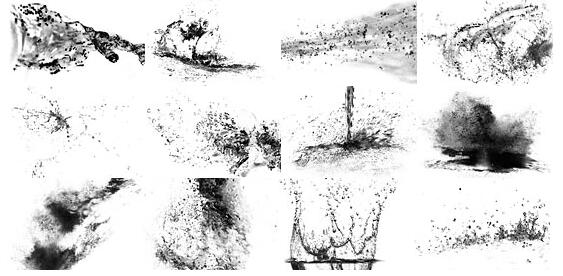
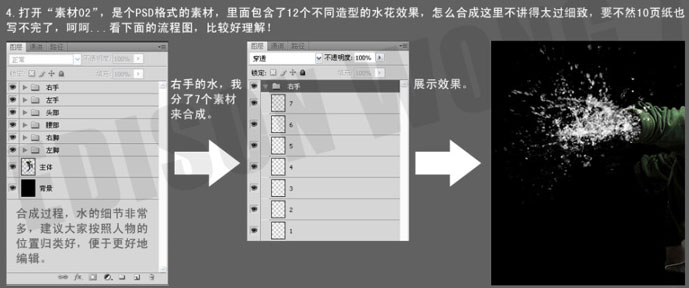
五、右手流程细节分解。
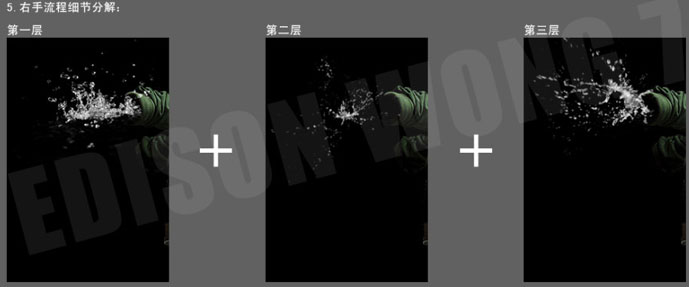

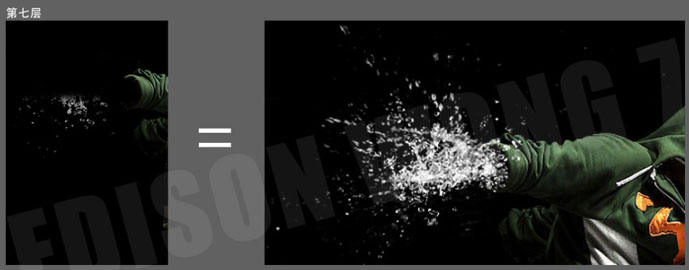
六、把剩余的部分合成完,然后把所有的“水”图层合并起来,为了让合成后的水质感更加细腻,我们可以对该图层执行:滤镜 锐化 USM锐化,参数设置如下图。
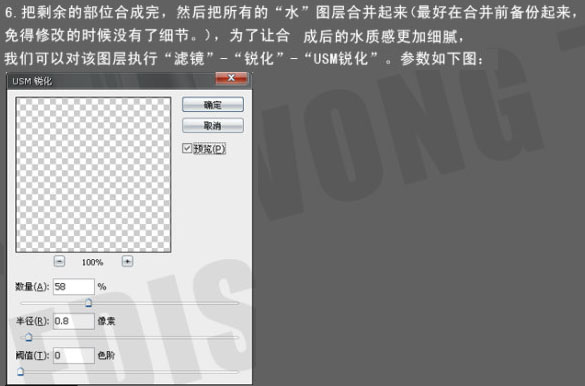
七、背景的制作,选择大小为1500像素的笔刷,硬度为0,绘制在黑色背景左上方,如下图。

八、合并所有图层,进行整体画面的润色,按Ctrl + B 调节色彩平衡,参数设置如下图。确定后加上装饰文字,完成最终效果。
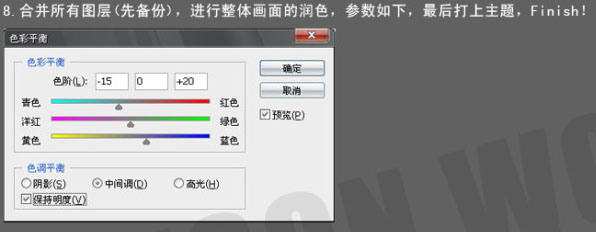
最终效果:

以上这里为各位分享了PS合成一个动感酷炫水人街舞照片的相关操作方法。有需要的朋友赶快来看看本篇文章吧!
 数据恢复软件比较:哪些软件能有效恢复
数据恢复软件比较:哪些软件能有效恢复
数据丢失是一个令人沮丧的问题,尤其是在这个数字化时代,重......
阅读 互联网的发展速度怎么样
互联网的发展速度怎么样
互联网的发展速度是超乎我们想象的,学习啦小编为大家整理了......
阅读 主板故障诊断指南:如何判断主板故障的
主板故障诊断指南:如何判断主板故障的
电脑主板是计算机的核心组件之一,承担着连接各个硬件和传输......
阅读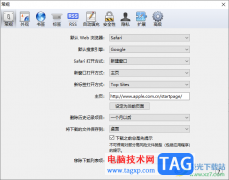 safari浏览器更改文件下载路径的方法
safari浏览器更改文件下载路径的方法
有部分小伙伴喜欢使用safari浏览器进行访问网页,并且会在该浏......
阅读 AutoCAD2020卸载后不能重新安装的处理教程
AutoCAD2020卸载后不能重新安装的处理教程
当前不少亲们会借助AutoCAD2020软件来绘图的。但最近有网友反映......
阅读 新一轮勒索病毒来袭!我
新一轮勒索病毒来袭!我 锐龙7 5800X3D将于4月20日发
锐龙7 5800X3D将于4月20日发 怎么开启或关闭钉钉视频
怎么开启或关闭钉钉视频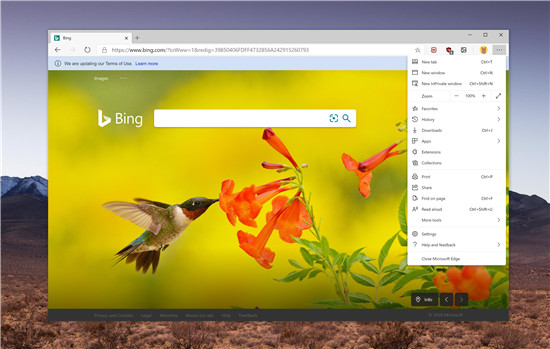 Windows Update KB4576754登陆W
Windows Update KB4576754登陆W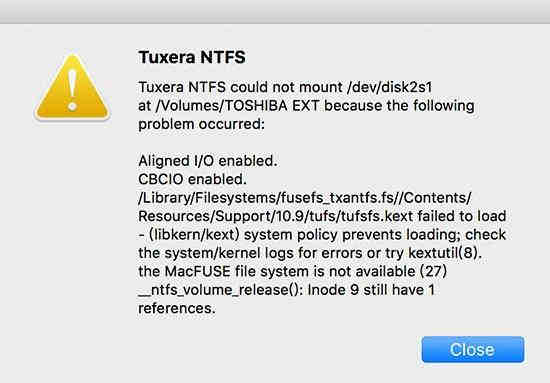 Windows 10 NTFS错误从OSR获得
Windows 10 NTFS错误从OSR获得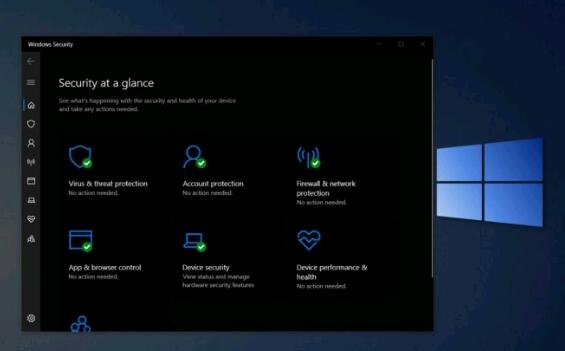 Microsoft在Beta渠道(20H2)中
Microsoft在Beta渠道(20H2)中 利用未完整修补的Windows
利用未完整修补的Windows 淘宝2019七夕报告_淘宝20
淘宝2019七夕报告_淘宝20 dnf达芙妮在哪?
dnf达芙妮在哪? 原神神里绫人不同等级突
原神神里绫人不同等级突 virt a mate配置要求高吗
virt a mate配置要求高吗 耕升显卡驱动怎么样
耕升显卡驱动怎么样 撼讯显卡售后怎么样
撼讯显卡售后怎么样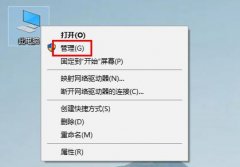 内置管理员无法打开此应
内置管理员无法打开此应 移动硬盘使用注意事项:
移动硬盘使用注意事项: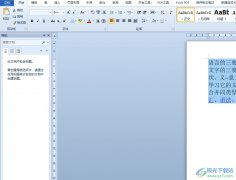 word设置一页50行的教程
word设置一页50行的教程 WPS PPT打开动画窗格的方法
WPS PPT打开动画窗格的方法 安装win10系统需要什么条件
安装win10系统需要什么条件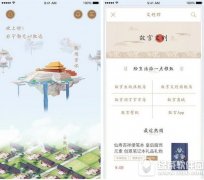 故宫社区app怎么用 故宫社
故宫社区app怎么用 故宫社 手机设置家庭路由器的方
手机设置家庭路由器的方 水星(Mercury)无线路由器的
水星(Mercury)无线路由器的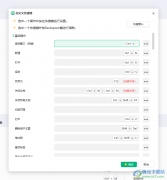
有小伙伴喜欢使用MindMaster思维导图工具进行导图内容的创建设置,有小伙伴表示,在使用该导图内容的时候,会需要使用到一些快捷键进行快速的操作导图工具,其中有小伙伴想要知道激活窗...
次阅读
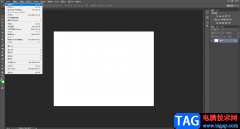
在AdobePhotoshop这款软件中我们可以进行各种图片的后期处理,继续各种海报等图片的创作。如果我们需要在AdobePhotoshop这款软件中画表格,小伙伴们知道具体该如何进行操作吗,其实操作方法是...
次阅读

苹果手机是当下大部分用户在使用的一款手机,给用户带来了不错的使用体验,在苹果手机中有着高清的相机像素,能够拍摄出让用户满意的成片,还有着灵敏的反应速度,能够很好的维持用户...
次阅读
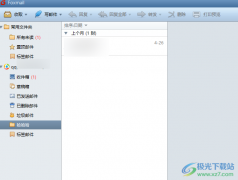
有小伙伴在使用foxmail的过程中,想要知道如何将需要的邮件进行导出或者导入操作,其中很简单的,我们进入到foxmail的邮箱操作页面之后,我们可以在页面的左侧位置查看到一些管理邮件的文...
次阅读
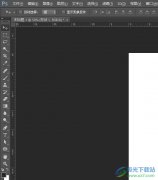
photoshop是一款著名的图像处理软件之一,它可以应用在图像扫描、编辑修改、图像制作、广告创意等场景中,为用户带来了许多强大且实用的功能,因此photoshop软件深受用户的喜爱,当用户在使...
次阅读

斗鱼直播是很多小伙伴都在使用的一款观看直播的软件,当我们想要在斗鱼中开启直播时,我们需要先下载安装一个斗鱼直播伴侣软件,这个软件中的功能十分的丰富,可以帮助我们更快速的熟...
次阅读

中望CAD软件被很多小伙伴使用,这款软件的专业性是毋庸置疑的,一些专业人士通常会使用中望CAD进行图纸的绘制操作,在该软件中进行图纸的绘制时,很多时候需要新建多个图层来完成自己的...
次阅读
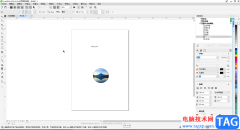
CorelDRAW是一款非常好用的软件,很多小伙伴基本上每天在进行办公时都会需要使用到该软件。如果我们在CorelDRAW中插入文字或者图片等元素后,后期希望适当放大或者缩小这些元素,并且保存元...
次阅读

必有很多朋友都很好奇ps是怎么制作文字发光效果的?那么感兴趣的朋友就赶快来看看小编带来的ps制作文字发光效果教程吧,希望通过本篇教程的学习,可以帮助到大家哦。...
次阅读

Lightroom是一款专业性十分强的照片编辑软件,这款软件对于编辑照片是非常好的,当你通过Lightroom编辑好照片之后,就需要将编辑好的照片进行保存设置,很多小伙伴想要让导出的照片的清晰度...
次阅读
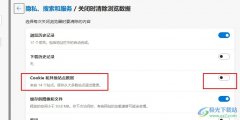
很多小伙伴都喜欢使用Edge浏览器,因为在Edge浏览器中我们可以设置浏览器关闭时自动删除各种浏览记录或是网站缓存图像。有的小伙伴在开启自动清除功能之后可能会发现每次开启浏览器都需...
次阅读

xmind是一款专业的思维导图制作软件,可以让用户更好地组织和表达思维,其中有着简洁而强大的用户界面,支持创建多种形式的思维导图,例如用户可以用来编辑流程图、组织图或是树状图等...
次阅读
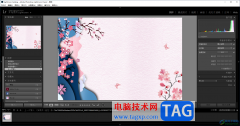
lightroom是非常专业的一款图像编辑软件,在日常的生活中或者是办公中,一些专业的摄像人员也会通过lightroom对图像进行相应的处理,很多时候,我们需要通过lightroom将自己需要的图像进行旋转...
次阅读
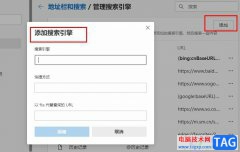
很多小伙伴在使用Edge浏览器时都有自己的使用习惯,在Edge浏览器中我们可以将其中的设置依照个人喜好进行更改,例如浏览器中的搜索引擎,我们不仅可以更换已有的搜索引擎,还可以在Edg...
次阅读
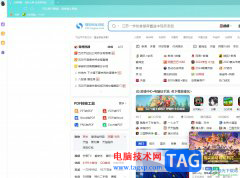
搜狗浏览器是一款热门的网页浏览工具,它为用户提供了最快速最流畅的上网服务,还带来了自动网络收藏夹、独立播放网页视频、flash游戏提取操作等多项特色功能,因此搜狗浏览器软件吸引...
次阅读